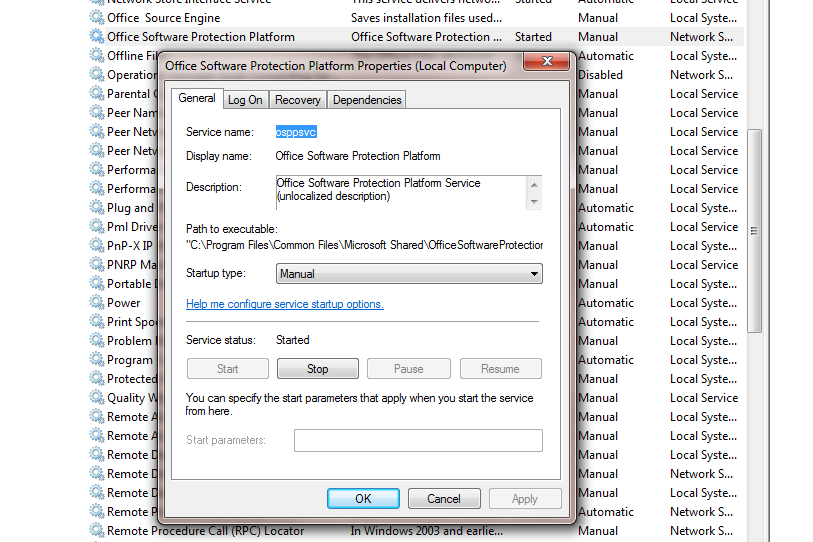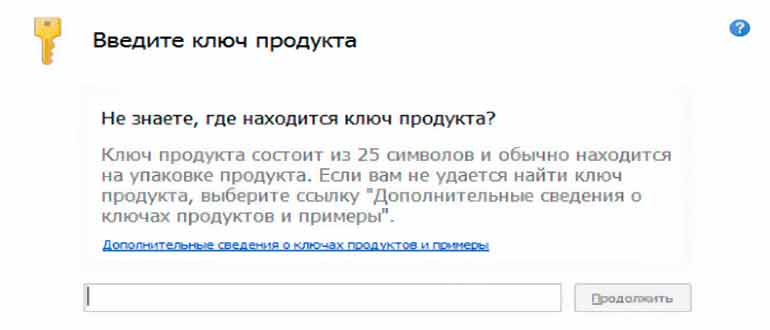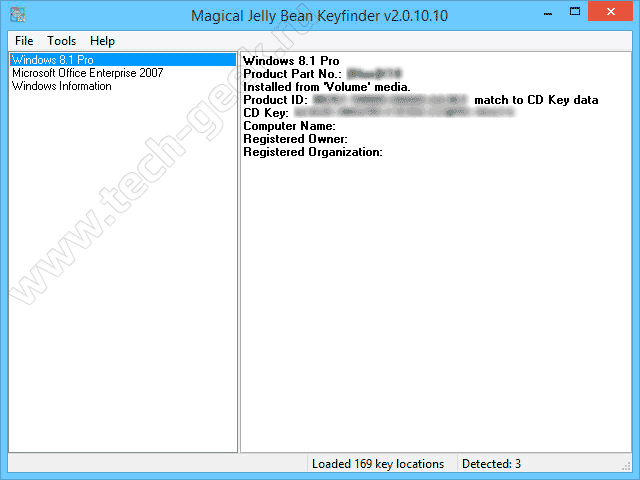Переносим Microsoft Office на другой компьютер
Прежде чем перенести Microsoft Оffice на другой компьютер, уточните какой версией вы пользуетесь в данный момент. Вариант сборки влияет на способ переноса тех или иных программ. К примеру, если вы имеете подписку на Office 365, то у вас не возникнет никаких трудностей в его переносе. Достаточно просто совершить вход в учётную запись Microsoft на новом компьютере. Если вы пользуетесь подпиской на Office 2013 или 2016, то потребуется набрать 25-значный пароль для его перемещения. Чуть ниже вы найдёте информацию о том, где искать этот ключ и как им правильно воспользоваться.
Шаг первый – ищем лицензионный ключ
Чтобы перенести лицензию Office, необходимо ввести 25-значный код, который находится на обратной стороне обложки вашего диска. Если вы покупали Office через интернет, то поищите код для активации в вашем почтовом ящике.
У вас не возникнет проблем, если вы купили программное обеспечение от Майкрософт вместе с учётной записью, а после вошли в систему – тогда пароль и аккаунт пользователя будут связаны друг с другом. Далее потребуется совершить вход в систему, воспользовавшись старыми данными – www.office.com/myaccount.
Шаг второй – деактивируем лицензию на старом устройстве
- Зайдите на сайт https://stores.office.com/myaccount/ на старом компьютере;
- Пройдите авторизацию в Microsoft Store. Вам потребуется для этого ваш адрес электронной почты и пароль от аккаунта Майкрософт. Теперь вам доступны все активированные версии программного обеспечения;
- Нажмите оранжевую кнопку «Установка» напротив нужной программы:
- В списке «Установленные» отыщите кнопку «Деактивировать установку» и щёлкните по ней:
- Открывшееся окно покажет опцию «Деактивировать». Выбрав её, вы отключите лицензию, и часть возможностей в вашем Microsoft Office будет не доступна.
Шаг третий – удаляем программу на старом устройстве
- В разделе «Программы» в панели управления выберите действие «Удалить программу»;
- Найдите запись «Microsoft Office» в списке и щёлкните по ней:
- После завершения удаления можете приступать к следующему действию.
Шаг четвертый – переносим Office на новый компьютер
Осталось установить и активировать Microsoft Office, вставив диск с программой в новый компьютер. При отсутствии диска, скачайте программное обеспечение с официального сайта Майкрософт. Обратите внимание на то, какую разрядную версию вы загружаете.
При открытии какой-либо программы (Word, Power Point, Excel), всплывающее окно предложит активировать софт. Если вы покупали Office у производителя, то просто совершите вход в Майкрософт через учётную запись. Повторно использовать ключ не придётся:
Теперь вы знаете, как перенести лицензию Office на новый компьютер. Если при активации всё-таки возникнет ошибка, то вы можете обратиться к нашим специалистам для консультации.
«Служба добрых дел» работает круглосуточно. Оставьте заявку в чате или позвоните нам, и мы непременно ответим на возникшие вопросы!
Резервное копирование статуса активации Office 2010
По просьбам читателей выкладываю инструкцию по тому, как создать резервную копию активированного Microsoft Office 2010 так, чтобы при переустановке Office 2010 или операционной системы не пришлось проходить повторно процедуру активации.
Необходимость восстановления активированного Office 2010 может возникнуть в том случае, если уже прошли процедуру online активации продукта, однако вы хотите переустановить систему на своем ПК и вам не хочется повторно выполнять онлайн активацию (либо же у вас может просто отсутствовать доступ в Интернет).

Сразу стоит отметить, что данная инструкция по созданию резервной копии статуса активации Office 2010, будет работать лишь в том случае, если операция восстановления будет производится на одном и том же физическом железе.
Процедура создания копии статуса активации Office 2010 и последующего его восстановления следующая:
1) Остановите службу Osppsvc (Office Software Protection Platform)
2) Скопируйте следующие файлы
C:\ProgramData\Microsoft\OfficeSoftwareProtectionPlatform\tokens.dat
C:\ProgramData\Microsoft\OfficeSoftwareProtectionPlatform\Cache\cache.dat
3) Переустановите систему
4) Установите MS Office 2010 (не вводите ключ активации и не активируйте его!)
5) Опять остановите службыу Osppsvc
6) Замените текущие файлы tokens.dat и cache.dat на те, которые были скопированы ранее
7) Запустите службу Osppsvc
8) Проверьте что ваша копия Office 2010 активирована
Заранее предупрежу, что данная инструкция не в коем случае не является официальной инструкцией Microsoft, и вы можете использовать ее на свой страх и риск! Кроме того, по отзывам коллег, почему-то данная процедура срабатывает не всегда (где-то 50/50).
Как сохранить активацию Office при переустановке Windows
В некоторых случаях может потребоваться сброс компьютера до заводских настроек. В такой ситуации возникает резонный вопрос — как сохранить активацию Office при переустановке операционной системы Windows.
Восстановление заводских настроек может быть полезным когда необходимо отчистить компьютер от вирусов или устранить неполадку операционной системы. Но данный процесс уничтожит не только вирусы, но и все ваши файлы — музыку, фотографии, видео, документы и любые программы включая Word, Excel, PowerPoint и другие приложения Office.
Как сохранить активацию Office при переустановке
Для сохранения лицензии Microsoft Office, вам понадобится оригинальный ключ продукта, также известный как код активации или серийный номер. Обычно это комбинация из 25 цифр.
Если вы потеряли ключ активации, можно используя специальные утилиты, которые помогут извлечь его из компьютера. Например, бесплатная программа Magical Jelly Bean KeyFinder или Belarc Advisor.
Если ни одна из этих программ не восстановит ваш ключ Office, можете попробовать приложение Recover Keys, которое может извлекать ключи для более чем 6500 программ. Она не бесплатная и стоит 29,99$, но в отличие от предыдущих утилит делает это лучше.
Второе, что вам нужно, это установочный носитель, который обычно представляет собой компакт-диск или DVD-диск. Но, если вы потеряли его, или у вашего ноутбука нет оптического дисковода, вам нужно будет получить файлы по-другому.
К счастью, Microsoft делает это относительно легко. Итак, для начала, зайдите на сайт Microsoft и нажмите соответствующую ссылку для скачивания. Вам будет предложено ввести ваш 25-значный ключ продукта, чтобы подтвердить, что у вас есть Office.
Если у вас был Office 2007, вы можете попробовать эту ссылку
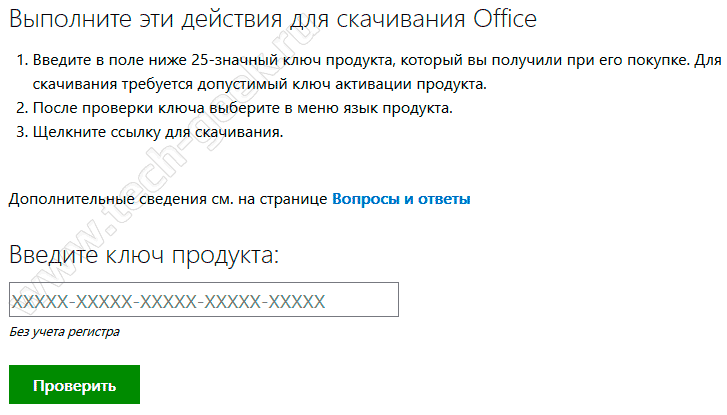
Или для Office 2010, попробуйте эту ссылку
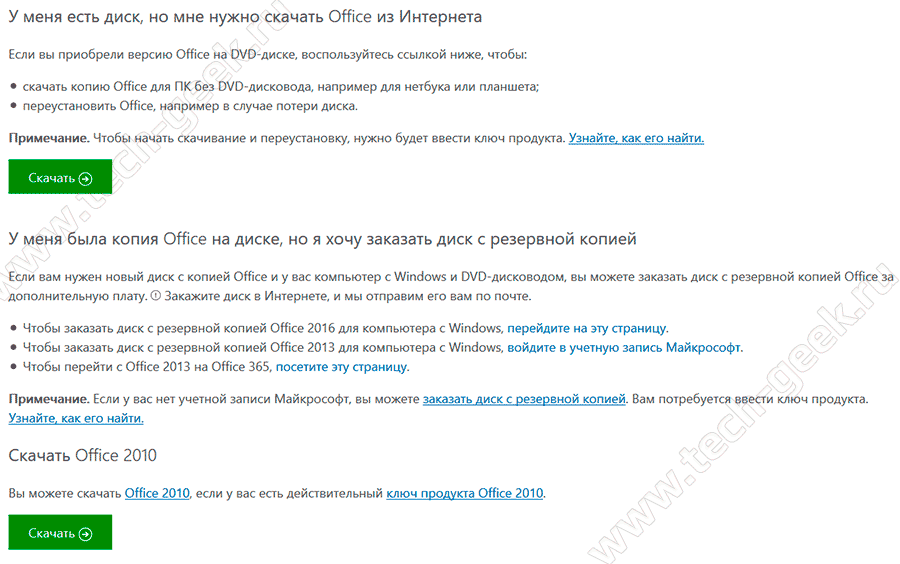
На этом все. Теперь вы знаете как сохранить а активацию Office.
Статья опубликована 25.10.2017 и обновлена 6.08.2019.


.png)
.png)
.png)
.png)